Для чего нужны ссылки?
Например, Вы нашли интересный паблик о еде, в котором есть куча полезных рецептов и советов, которые так необходимы Вашему другу. Будет тяжело объяснить ему, как найти этот паблик, как он называется и т.д. А вот отправить адрес– дело пары кликов.
Все дело в том, что ссылка каждого сообщества является его уникальным URL-адресом. Они не могут повторяться. Иными словами, это некий идентификатор, который помогает ЭВМ различать группы между собой.
Чтобы зайти на страницу паблика, Вам необходимо ввести его URL в адресную строку браузера. На деле Вам кажется, что это не так – Вы ничего не вводите. Но это происходит каждый раз автоматически при переходе на ту или иную страницу.
При создании сообщества Вконтакте по умолчанию ему присваивается ID (слово или значение), который представляет собой буквенно-числовое значение.
Буквенное значение IDдля групп и публичных страниц различается:
- Для групп: club1234567;
- Для публичных страниц: public1234567.
Как сделать активную ссылку в ВК на сайт
К сожалению, социальная сеть Вконтакте не позволяет создавать гиперссылки на сторонние ресурсы. Поэтому преобразовать слово в ссылку, ведущую на внешний сайт, у вас не получится. Но это не значит, что вы не можете вставлять необходимые url в свои сообщения. Более того, Вконтакте даже распознаёт внешние адреса и предлагает вставить в текст анонс страницы, находящейся по ту сторону ссылки. Выглядит это примерно так:
В качестве анонса вы получаете изображение и заголовок статьи вместе с названием ресурса. Таким образом очень удобно продвигать собственные сайты, ведь большую часть ручной работы берёт на себя сама социальная сеть, а вам лишь остаётся нажать на кнопку «Отправить сообщение». Анонсы и их репосты являются наиболее эффективным способом рекламы во Вконтакте. Тогда как «Таргетинг», некогда единственный и наиболее популярный инструмент в арсенале рекламного кабинета, отошёл на второй план.
При использовании внешних url-адресов помните, что слишком длинные ссылки автоматически обрезаются социальной сетью, а это может приводить к плачевным последствиям. Что бы избежать подобных неприятностей, вы всегда можете воспользоваться бесплатной сокращалкой, встроенной во Вконтакте: vk.cc. Помните, что практически все внешние сокращатели ссылок заблокированы социальной сетью. В большинстве случаев Вконтакте расценивает, сокращённые сторонними сервисами url-адреса, как фишинговые и блокирует. Несколько секунд, которые вам придётся потратить на использование фирменного инструмента, не стоят крайне вероятного бана.
Обложка
Этот элемент самый крупный и выразительный во всем оформлении страницы. Но учтите, что при его добавлении, аватар убирается из шапки страницы. Чтобы загрузить изображение заставки, зайдите в «Управление».
И рядом с надписью «Обложка сообщества» нажмите на надпись «Добавить».
В открывшемся окне нам предлагают 2 возможности: сделать обычную или «живую» обложку. Последний вариант предполагает, что вы загрузите до 5 фотографий и видеороликов, которые будут сменять друг друга в верхней части паблика. Я добавила обычную картинку.
После этого закрываем окно и обновляем страницу. Вот что у меня получилось.
Проверяем, как выглядит картинка в мобильном телефоне.
Если все устраивает, идем дальше. Чтобы обложка была более яркой и приносила пользу сообществу, а не просто красиво размещалась на странице, к ней можно добавить:
призыв подписаться с яркой надписью или стрелочкой,
анонс важного мероприятия,
количество довольных клиентов,
девиз компании,
другую актуальную информацию.
В динамических шапках можно разместить также видеоролики, опросы, статистику.
Ссылка на группу: сущность и целевое назначение
Ссылка на сообщество в ВК представляет собой интернет-адрес расположения группы или публичной страницы (паблика). При использовании браузера на компьютере или ноутбуке ссылку можно увидеть в адресной строке при нахождении в соответствующем сообществе.
Однако, для дальнейших манипуляций, требуемых в рамках данного исследования, ссылку достаточно просто скопировать. Ссылка на сообщество может быть двух видов:
-
Стандартный цифровой идентификатор, присваиваемый сообществу при создании по умолчанию системой автоматически.
- Уникальный буквенный адрес, набираемый пользователем сознательно взамен цифровому идентификатору в настройках группы.
Целевое назначение замены прямой ссылки словом:
- Повышение эстетической составляющей записи пользователя. Наиболее целесообразно при размещении рекламных постов.
- Упрощение поиска сообщества пользователями по записям. Как правило, редко кто может вспомнить цифровой идентификатор сообщества, и поиск осуществляется по названию. А в отдельных случаях виртуальные странники и вовсе не ищут конкретное сообщество, отдавая предпочтение множественности тематической информации. Таким образом, название сообщества в записи повышает показатель нахождения данной группы в социальной сети «» и в интернете в целом.
- Потренироваться в умении размещать ссылки словом и почувствовать свое превосходство перед виртуальными друзьями и посетителями вашей страницы до того момента, пока они не прочитают данную инструкцию.
Как сделать ссылку текстом еще проще
Ну и на десерт — самый простой вариант создать ссылку на друга или сообщество. Печатаем «@» или «*» и дальше набираем имя или название — из появившегося списка выбираем нужное. Работает внутри ВК: в постах на личной странице, в сообществах, комментариях, описаниях к фото/видео.
Как видите, ВК сразу подтягивает всех Сергеев, которые есть у меня в друзьях:
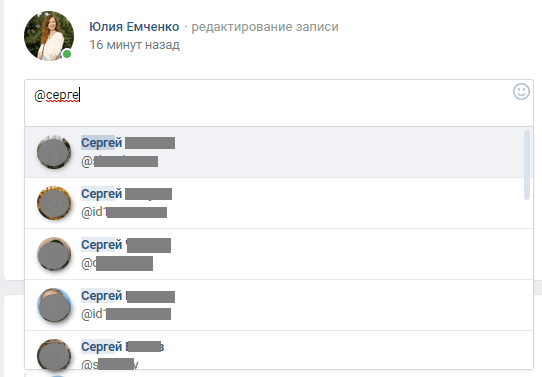
Или вот еще пример с пабликом:
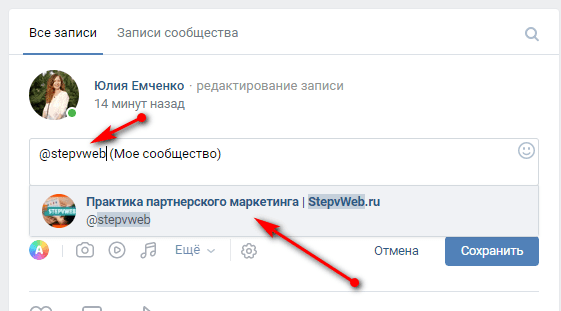
Как сделать внешнюю ссылку текстом во ВКонтакте
К сожалению, вышеуказанные методы не работают, когда необходимо создать линк на внешний источник. Скрыть URL на посторонний ресурс получится только в статьях ВК.
Вот как это делается:
- Выделяем нужный кусок текста в статье.
- Выбираем значок ссылки.
- В появившуюся строку вносим линк на нужный ресурс — сайт, блок, партнерский продукт и т. д.
- Жмем Enter — и ссылка появляется в тексте.
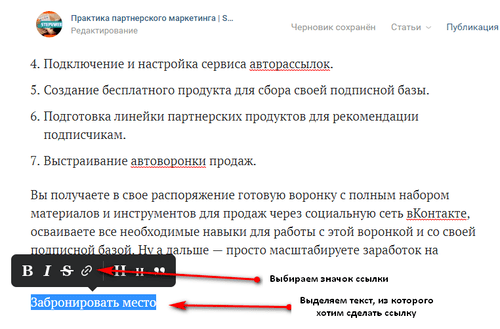
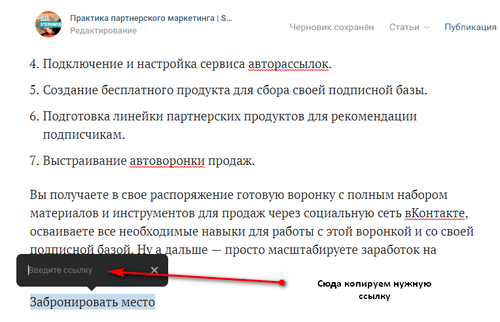
Спасибо за внимание!
Юлия
Что необходимо знать о гиперссылке каждому?
Гиперссылка является проводником в интернете. С помощью неё вы попадаете на сайт, узнаете нужные адресы в сети. Гиперссылка – элемент изображения текста в документе или на онлайн-платформе, помогающий переходить на другие страницы сайта, в определенные части документа, сообщения, а также запускать сторонние приложения.
Гиперссылку можно узнать по голубому окрасу, который удачно прячется в тексте. Впрочем, этот привычный вид гиперссылки далеко не единственный. Давайте познакомимся с видами гиперссылок. Всего их, кстати, 5:
- Анкорная гиперссылка – та, о которой мы упоминали раньше. Часть текста со схожим форматированием, если бы не голубая обводка, её нельзя было бы отличить от остальных предложений текста.
- Безанкорная гиперссылка – просто сочетание букв, которое не выражает мысль, но содержится в тексте. Оформлена как URL-адрес.
- Якорная гиперссылка – используется при переходе из одной части документа в другую. Чаще всего представлена содержанием на сайте.
- Внешняя гиперссылка – ссылка для перехода на ресурс вне документа.
- Внутренняя гиперссылка – ссылка для «путешествия» внутри сайта, документа.

Заметьте, что эти виды между собой могут перекликаться. Якорная гиперссылка явно относится к внутренним, так как способствует перемещению внутри сайта.
Как сделать ссылку на человека
Начнем с первого типа. Иногда в посте приходится упоминать других людей, например, активных участников группы или авторов идеи. Кидать прямую ссылку на них – плохая идея, так как ее размер может занять долю от всего поста (около 10 символов уходит на полную ссылку без короткого имени). В таком случае можно заменить ее на имя пользователя, при нажатии на которое будет открываться страница. Для того, чтобы сделать имя пользователя со ссылкой на него, просто в начале введите символ собачки (@), а после укажите имя пользователя. В списке появится нужный юзер.
Читателю останется лишь кликнуть по нему. ВК сам допишет шаблон гиперссылки.
Если этого не произойдет, то достаточно дописать ID человека, а после в круглых скобках указать текст, который будет заменять ID. Альтернативный способ – это использование * вместо собачки в начале упоминания. В общем, попробуйте открыть поле для создания нового поста, ввести @, а после ввести любое имя. ВК предложит подходящие под указанное значение варианты. К слову, сначала ВК рекомендует в списке пользователей из списка друзей и собеседников, а уже после идут пользователи из общей базы.
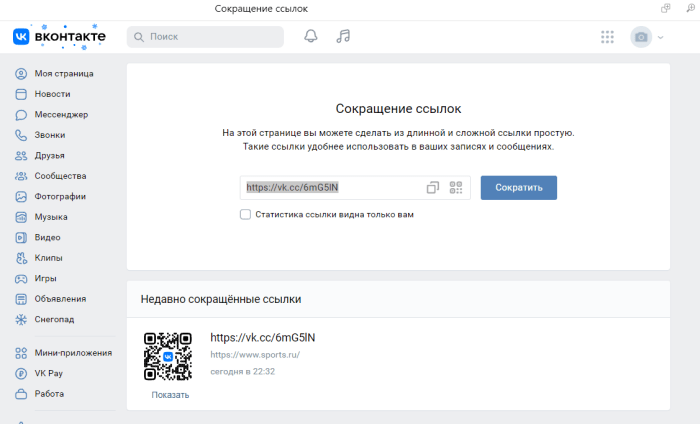
Как сделать ссылку на сообщество в ВК
Способов сослаться на сообщество во ВКонтакте также 3, как и в случае со ссылкой на пользователя. Отдельно рассматривать их не будем, выше можно прочитать подробности про каждый из этих способов — они относятся и к ссылками на сообщество. Но приведем все 3 способа на примерах.
Формат записи: @идентификатор_сообщества
Самый распространенный и удобный способ сделать активную ссылку на сообщество. Просто напишите в посте символ @, и далее начните писать название нужного паблика. Когда он появится, нажмите на него.
Обратите внимание
Таким образом можно сослаться на любой паблик. Однако часто у пабликов бывают одинаковые названия
В таком случае нужно определить нужный паблик по идентификатору.
Формат записи: *идентификатор_сообщества
Как и в варианте выше — поставьте символ * и начните писать название сообщества или его идентификатор. Далее нужно отыскать сообщество в предлагаемом списке и нажать на него.
Формат записи:
BBCode можно использовать и для создания ссылки на сообщество в ВК из поста. Выше указан формат записи, который нужно использовать для создания такой ссылки. Слева от вертикальной полосы вводится идентификатор сообщества (его можно взять из ссылки на сообщество), а справа нужный текст.
Все эти 3 способа дают одинаковый результат. В итоге получится активная ссылка в посте на указанное сообщество.
Сообщество, на которое указана ссылка из поста, получает уведомление об этом.
Как скопировать ссылку в ВК с компьютера
Если при использовании социальной сети ВК у пользователя возникло желание поделиться какой-то информацией, важно знать, как скопировать адрес этой страницы. Для этого понадобится ссылка — набор специальных символов, которые ведут на конкретную страницу. Скопировав конкретную ссылку, пользователь сможет поделиться с друзьями информацией о профиле, фотографиями, музыкой или любой другой найденной информацией
Скопировать ссылку можно из любого браузера
Скопировав конкретную ссылку, пользователь сможет поделиться с друзьями информацией о профиле, фотографиями, музыкой или любой другой найденной информацией. Скопировать ссылку можно из любого браузера.
На свой профиль
Страница каждого пользователя в ВК имеет свою уникальную буквенную подпись или ID. После одного из обновлений набор цифровых символов стало возможно превратить к осмысленные слова.
Скопировать ссылку на свой профиль очень просто:
- Запустите браузер и откройте свою страницу.
- В строке поиска, расположенной сверху, находится адресная строка. В ней нужно выделить все содержимое.
- По выделенному тексту кликают правой кнопкой мыши и выбирают пункт «Копировать». Также можно воспользоваться универсальным сочетанием клавиш CTRL+C.
После этого открывают окно мессенджера, через который планируют отправить ссылку, вставляют ее сочетанием кнопок CTRL+V и отправляют другому пользователю.
На пост
Группы и паблики в ВК часто публикуют интересные материалы и новости, поэтому вы можете захотеть поделиться этой информацией с друзьями. Самый простой вариант — сделать репост понравившегося поста на свою страницу.
Но можно скопировать активную ссылку, чтобы переслать ее по почте или через другой мессенджер.
Для копирования ссылки на конкретный пост нужно:
- Открыть браузер и зайти на свою страницу в ВК.
- Перейти в группу или паблик, и найти заинтересовавший пост.
- Под названием записи есть гиперссылка. Она выглядит, как дата публикации.
- Кликают по гиперссылке. В результате она откроется в дополнительном окне.
В этом же окне будет адресная строка, из которой можно скопировать ссылку привычным способом и отправить ее через любой мессенджер.
На фото
Пользователи ВКонтакте ежедневно выкладывают огромное количество фотографий, и у вас может возникнуть желание поделиться некоторыми из них.
Скопировать ссылку на фото можно двумя способами. По первому способу пользователю нужно открыть фотоальбом с нужным снимком, кликнуть на фото и нажать на гиперссылку, расположенную под ней. Гиперссылка скрывается под надписью «Открыть оригинал».
В результате изображение отроется в новой вкладке в полном размере. По нему необходимо кликнуть правой кнопкой мышки, выбрать пункт «Копировать URL», вставить в окно мессенджера сочетанием клавиш СTRL+V и отправить другому пользователю.
Второй способ еще более простой. Нужно просто открыть фотографию, скопировать адрес из строки браузера и отправить ее любым удобным способом.
На музыку
Функционал социальной сети ВК позволяет пользователям обмениваться музыкой напрямую.
Если же пользователь, которому нужно отправить музыку, не зарегистрирован в ВК, алгоритм будет немного другим:
- Через любой браузер открывают страницу с аудиозаписью.
- Далее нужно выбрать пункт просмотра исходного кода элемента. В браузере Google Chrome он называется «Просмотреть код», в Яндекс.Браузере — «Исследовать элемент», а в Опере — «Посмотреть код элемента».
- Слева или внизу страницы откроется дополнительное окно. В нем нужно выбрать вкладку Network.
- Нужную аудиозапись запускают, а на поле Network нажимают сочетание клавиш CTRL+F. Это откроет дополнительную строку поиска контента на странице.
- Далее вводят «mp3», чтобы подсветить строку, которая и будет ссылкой на аудиозапись.
Пользователю останется только скопировать ссылку и отправить ее через любой удобный мессенджер.
Как сделать в вк ссылку на человека словом на телефоне
Начните создавать новую запись в телефоне.
Нажмите на значок собачки.
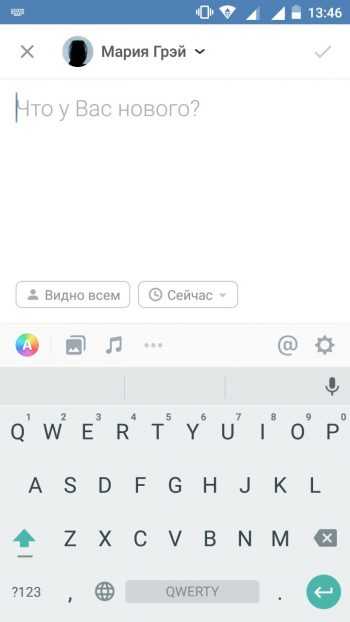
Нажмите на собачку, чтобы создать ссылку на человека или группу в телефоне
Вконтакт предложит список из ваших друзей и групп.
Начните набирать первые буквы имени или названия.
Как появится нужное, кликните, чтобы ВК сам завершил ссылку и подставил псевдоним. Псевдоним — это слово вместо ссылки.
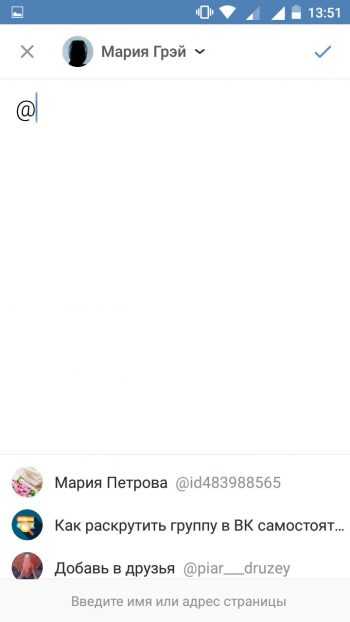
Выберите друга и группу для создания ссылки
К примеру, я выбрала свою группу. Получилось вот так:
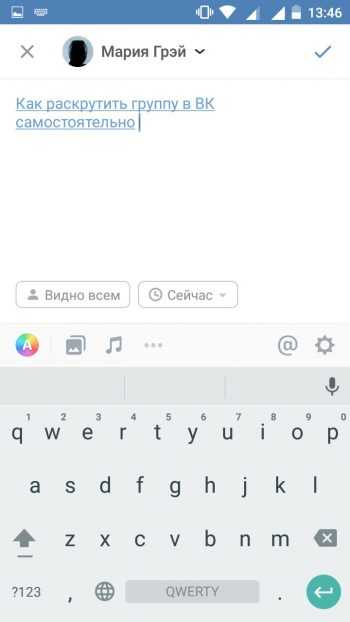
Автоматически ВК подставляет название группы вместо ссылки
К примеру, меня не устраивает название, которое вконтакт проставляет автоматически.
Чтобы написать в ссылке свое слово, не выбирайте ничего из предложенных ВК вариантов, а полностью пишите ссылку вручную.
@ID_Группы(нужное вам слово)

Ссылка словом, написанная вручную на телефоне.
Все что написано после собачки и до закрывающей скобочки вконтакт воспринимает как специальный код и превращает его в ссылку.
Вот что получилось в итоге.
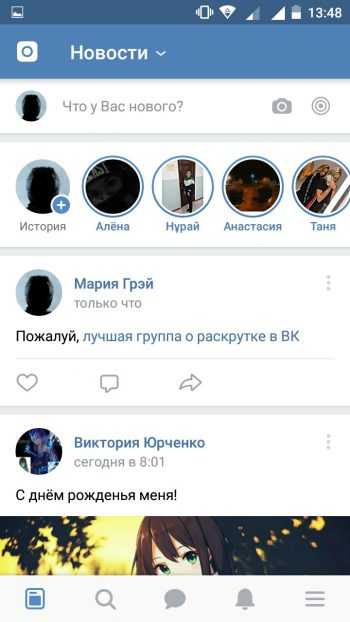
Пожалуй, лучшая группа о раскрутке в ВК
Что такое гиперссылка во ВКонтакте, и как её сделать
Гиперссылка ВКонтакте — это инструмент, с помощью которого можно обернуть нечитаемый набор символов веб-адреса, по которому расположен профиль пользователя или сообщества, в понятное слово. В отличие от обычного текста гиперссылка подсвечена синим цветом. В постах выглядит как обычный линк, при наведении подсвечивается, а также появляется всплывающее окно с дополнительной информацией о том, на какой объект она ведёт.
Во единственное место, где нет возможности вставить активные гиперссылки, это статус в профиле. В остальных местах: это стена с публикациями, описание к фотографиям, видео, чаты и личные сообщения позволяют с помощью спецсимволов создавать подобные гиперссылки.
Делать подобные ссылки очень просто. Не нужно обладать навыками программирования. Достаточно запомнить правило добавления ссылки при написании поста или сообщения и дальше применять этот навык в любое время.
Есть два способа добавить гиперссылку:
Это wiki разметка. Вместо звёздочек в айди будет набор символов или уникальный ник, или любое название на латинице.
На друга
На примере упоминания в обычной публикации покажем, как сделать гиперссылку:
- Открываем ВКонтакте и переходим на свою страницу.
- После блока с фотографиями кликаем на поле с подсказкой «Что у вас нового?».
- Пишите основной текст и в том месте, где требуется вставить гиперссылку вводите символ «@» и начинайте вводить имя друга.
- Как только в поиске находите нужного пользователя, кликайте на него, и рядом в скобках добавьте текст ссылки.
Если человека у вас нет в друзьях:
- Переходите к этому человеку на страницу и копируете ID в адресной строке. Это может быть айди в числовом виде, например, id109081045 или в виде слова или набора букв на латинице.
- Возвращаетесь на свою страницу и пишете пост, как мы рассказывали раньше и в месте, где нужна ссылка вставляете символ «@», а после него вставляете скопированную ссылку на друга с помощью комбинации клавиш Ctrl + V.
- Под редактором появится ник выбранного пользователя, нажимаете на него, и в круглых скобках добавляете имя, в котором будет спрятан линк.
- Дописываете пост и публикуете его как обычно.
На группу
Чтобы сделать гиперссылку на сообщество или паблик алгоритм практически такой же. Ссылаться можно как с личной страницы, так и с группы. Пишете пост и в момент, где нужно добавить линк выбираете как вам удобней, с круглыми скобками или с квадратными.
Единственное отличие, если в паблике не изменили адрес ссылки, то ID будет выглядеть так: club*********. (вместо звездочек порядковый номер сообщества, создается автоматически в момент создания группы).
На внешний сайт
ВК позволяет добавлять ссылки и на сторонние веб-ресурсы. Однако ссылку обернуть в кликабельное слово, увы, не получится. Вместо этого в ВК есть автоматический инструмент предпросмотра. При добавлении ссылки, например, на Ютуб подгружается баннер, установленный в качестве промо на выбранном сайте или ролике. Саму длинную ссылку, после того как картинка загрузится, можно удалить. Дополнить пост своим описанием и опубликовать.
Интересно, что в инструменте предпросмотра ссылки на сторонний сайт вы можете изменить описание и картинку. Короткая ссылка под картинкой останется.
Ссылка на внешний сайт из вконтакте
Для начала: можно сокращать ссылки, удаляя громоздкое http://www и оставляя просто сайт.ру. В таком виде ссылка будет кликабельной, а выглядит она красиво и не отпугивает читателей своим видом.

Если нужно вставить громадную ссылку, которая некрасиво выглядит в тексте, можно воспользоваться сервисом вконтакте для сокращения ссылок vk.com/cc – получится аккуратная ссылочка (vk.cc/MglKp).
Внешняя ссылка вконтакте
Если в тексте всего одна ссылка, можно вставить ее в текст, и она отобразится под запись. После этого, даже если вы ее удалите из текста, читатели смогут нажать на ссылку под постом и перейти на нужный сайт.

Но этот вариант выглядит не так красиво, как →
Ссылка на внешний сайт из вконтакте текстом
Но можно спрятать внешнюю ссылку вконтакте под текст, но только на вики-странице сообщества. Краткая пошаговая инструкция:
1. Создать вики-страницу:
http://vk.com/pages?oid=-IDГРУППЫ&p= Название_страницы
IDГРУППЫ – цифры вашей страницы, если не знаете, можно посмотреть нажав на стене «100500 записей» и в адресной строке увидите id вашей группы: 45839957

Название_страницы будет отображаться под записью, так что давайте осмысленное имя.
2. Нажмите «Наполнить содержанием» и напишите нужный текст.
3. Вставляем ссылку: выделите нужный текст и на панели инструментов нажмите на «Добавить ссылку». Там выберите Внешняя ссылка и в нижнем поле укажите ее.
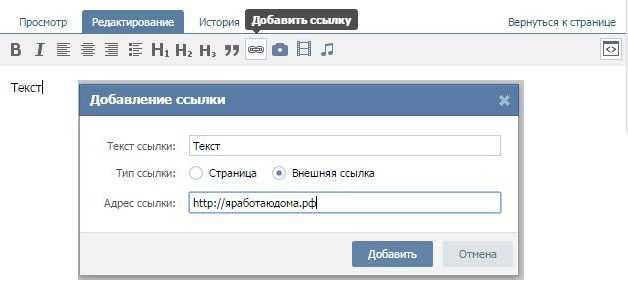
Либо можно вручную написать:
К примеру, [https://яработаюдома.рф|Кликни сюда]
4. Скопируйте ссылку страницы из адресной строки.
![]()
5
Напишите привлекательный текст, чтобы привлечь внимание читателей к вашей вики-страничке. Вставьте ссылку на нее – она не будет отображаться в тексте, а просто прикрепится снизу в виде кнопки Просмотреть
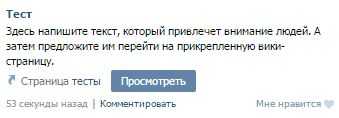
Ссылка на внешний сайт из вконтакте картинкой
Но намного красивей и оригинальней выглядит внешняя ссылка в виде картинки. Для этого понадобится красивая картинка, которая призывает людей на нее нажать.
1. Загрузите ее в вики-страницу с помощью «Добавить фотографию». 2. Когда она появится в виде ]
добавьте между прямым флешом и закрывающимися скобками вашу ссылку:
[[photo5001585_364509437|400x329px;noborder|https://яработаюдома.рф]]
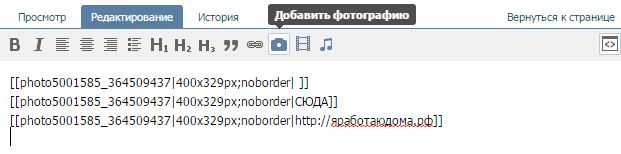
3. Нажмите на Сохранить страницу и перейдите во вкладку Просмотр. Тут мы видим очаровательного котенка, а если поможем ему нажать на кпопку – перейдем на сайт.
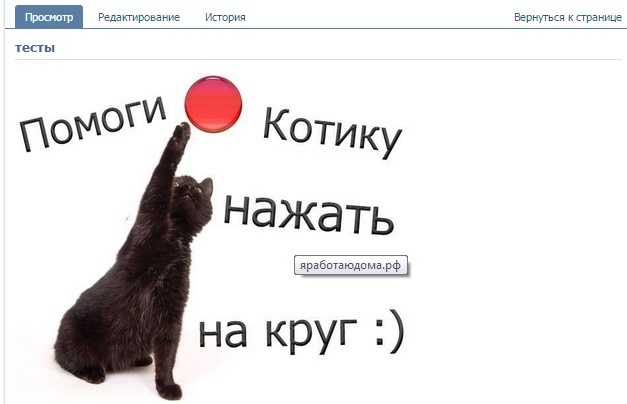
Но лучше не использовать такие «обманки», потому что люди могут жаловаться и администрация примет меры. Достаточно написать куда перейдет человек, нажав на картинку, чтобы все были счастливы)
4. Вставляйте ссылку, как и в предыдущем случае.
Как сделать ссылку на человека или группу в вк в сообщении
В отличие от записей на стене при вставке ссылки на человека или группу в сообщении, Вконтакт ничего не подсказывает и не дописывает.
Нужно все делать самим.
Поэтому напоминаю.
В сообщении пишите все полностью по такой схеме:
@IDпользователя_или_группы(произвольная фраза или слово)
Например, ссылка на мою страничку с ID
@id513696187 (Мария Грей)
или с текстовым псеводнимом
@mary_grey (Мария Грей)
Пишете эту конструкцию в сообщении и после отправки получаете такой результат:
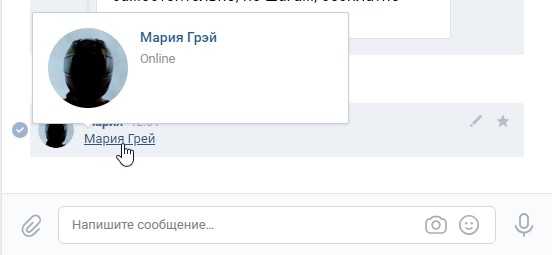
Так выглядит ссылка словом в сообщении
В сообщении при наведении мышки точно так же появляется всплывающее окно с профилем человека или группы.
Ресурс пробрался извне: как сделать ссылку на внешний источник?
Для того, чтобы поделиться внешним сайтом в ВК, придётся вставить безанкорную ссылку. Приложение контролирует использование сторонних ресурсов из-за угрозы взломов и вирусов.
Ограничение на использование анкорных гиперссылок в сообществах, комментариях и сообщениях спасает пользователей от хитрых мошенников, которые, нужно признаться, могут провернуть свои планы и без произвольного анкора.
Вы могли нередко сталкиваться с тем случаем, когда при переходе на уже проверенный в браузере сайт ВК предупреждает о возможном мошенничестве и вирусах. Это случается, когда социальная сеть не может подобрать анкор к ресурсу, поэтому не знает, вредоносный он или вовсе безобидный.
Удивительно, но такие предупреждения всплывают, даже когда пользователь выкладывает ссылку на Инстаграм.
Анкором сайта является его Тайтл (условный второй заголовок). Иногда он совпадает с названием сайта при его поиске в браузере, иногда это совершенно разные предложения, которые схожи буквально одним-двумя словами. Впрочем, это уже не зависит от Вконтакте.
Составлением заголовков занимается редактор, копирайтер, блогер, в общем тот, кто стоит за сайтом и его наполнением. Кстати, при создании заголовка платформа извлекает первое графическое изображение, если оно приложено к статье. Внешняя ссылка не будет смотреться скучно и угрюмо.
Для того, чтобы оставить гиперссылку на сторонний ресурс нужно придерживаться следующего алгоритма:
- Начните с написания поста. Для создания записи найдите в разделе «Моя страница» окошко для публикации.
- После записи своей основной мысли нажмите на «Прикрепить», далее – «Заметка». Вам будет виден значок сцепления двух колец (цепочка), туда и следует нажать.
- Вставьте адрес стороннего сайта.
- Выделите текст, прикреплённый к ссылке и нажмите на «Гиперссылка».
- Нажмите на «Внешняя гиперссылка» и введите адрес сайта.
- Сохраните заметку и опубликуйте пост.
Как сделать гиперссылку в беседе
Привязывать к словам и словосочетаниям внутренние ссылки можно в любых текстах соцсети Вконтакте:
- личная переписка;
- посты на стене;
- комментарии под постами;
- описание фото, видео, сообществ.
Поэтому если в чате нужно отправить ссылку на любую внутреннюю страницу – используем символ @ или *, или способ с квадратными скобками и прямой чертой.
Ссылку на внешний ресурс в личных сообщениях «вшить» в текст нельзя. Поэтому отправляем как есть или сокращаем длинные ссылки через сервис Вконтакте.
Заключение
Можно заметить, что админы Вконтакте хорошо относятся к публикации внутренних ссылок: есть несколько простых способов это сделать, причем ссылку можно зашить в любой текст в любом месте. А вот для аккуратного оформления внешних ссылок не предлагают никаких вариантов – придется либо публиковать их как есть, либо использовать довольно сложные варианты.
5
Как проверить работоспособность ссылки во ВКонтакте
- Откройте страницу, на которой содержится ссылка в ВКонтакте.
- Нажмите на ссылку левой кнопкой мыши.
- Должна открыться новая вкладка или окно с веб-ресурсом, на который ссылается ссылка. Если страница успешно открывается, значит ссылка работает.
2. Проверка валидности ссылки
- Скопируйте ссылку, которую вы хотите проверить.
- Откройте новую вкладку или окно браузера.
- Вставьте скопированную ссылку в адресную строку.
- Нажмите клавишу Enter.
- Если вы видите страницу, на которую ссылается ссылка, значит она работает. Если на странице появляется ошибка 404 или другое сообщение об ошибке, ссылка недействительна.
3. Использование онлайн-сервисов
Существуют различные онлайн-сервисы, которые предоставляют возможность проверить работоспособность ссылок. Вы можете воспользоваться такими сервисами для удобной и быстрой проверки любых ссылок, включая ссылки во ВКонтакте.
Как сделать ссылку ВКонтакте на группу словом (названием)
Кроме ссылок на страницы различных пользователей, вы также можете создавать гиперссылки, ведущие на страницы различных групп и сообществ во ВКонтакте. Делается это также очень просто.
По сути, для создания гиперссылок на страницы сообществ используется тот же принцип, что и при создании ссылок на страницы пользователей. Правда способов как сделать ссылку ВКонтакте на группу словом (названием) всего два: при помощи ID и при помощи BB-кода. Как видите, придётся отказаться от самого лёгкого варианта, создания ссылки с помощью имени.
Первый способ вставить ссылку в текст на группу словами намного проще. Всё что вам нужно сделать, это скопировать IDиз адресной строки группы, а затем в любом месте в тексте ввести конструкцию “@идентификатор группы”. Рядом автоматически появятся скобки с именем группы, на которую будет направлять ссылка. В скобки вам нужно ввести текст, который в дальнейшем будет указан в вашей гиперссылке. То есть если вы впишете в скобки слово “группа”, то именно такая гиперссылка и появится в тексте по окончанию его редактирования.
К слову, у некоторых пользователей не срабатывает данный вариант. В таком случае можно попробовать вместо знака собаки(@),ввести звёздочку (*).
Также вы можете использовать BB-код чтобы создать ссылку на группу словом. Для этого в текст вписывается конструкция вида “”. Согласитесь, в общем то ничего сложного. Заметьте, что всё за исключением текста гиперссылки здесь пишется без пробелов.
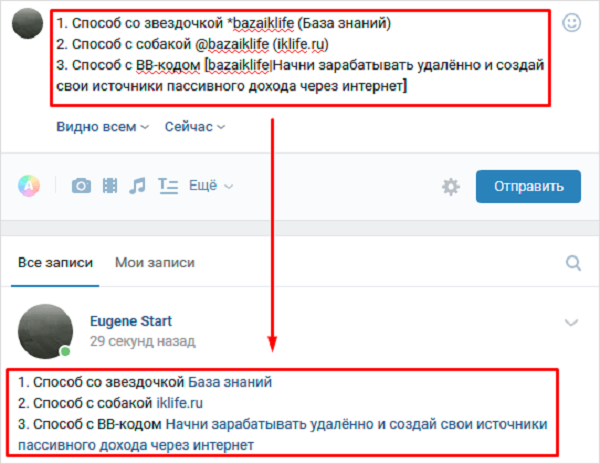
Как сделать ссылку в графе Работа
Процесс создания гиперссылки для графы Работа во многом напоминает процедуру получения галочки на сайте ВКонтакте. Инструкция для этого выглядит так:
Войти в аккаунт ВК, открыть выпадающее меню, щелкнув по аватару в правом верхнем углу. Там выбрать пункт Редактировать.
В навигационном меню, расположенном в правой стороне экрана выбрать раздел Карьера.
В основном меню кликнуть по верхней строчке Место работы. В выпадающем списке выбрать нужное сообщество.
В соответствии со своими пожеланиями заполнить остальные графы или оставить их пустыми.
При необходимости добавить еще одно место работы с помощью соответствующей гиперссылки в нижней части экрана.
Нажать кнопку Сохранить.
Кликнуть по строке Моя страница в левом меню. Убедиться, что все изменения отражены в профиле с личной информацией.
Как видно, добавление ссылки на сообщество в графу Работа — это дело пары кликов. Однако эффект от такого шага сложно переоценить. Дополнительное упоминание о сообществе способствует его быстрому продвижению. Кроме того, друзья и гости странички, просматривая личную информацию, наверняка, заинтересуется, в каком же сообществе трудится владелец аккаунта. А это — стабильный источник трафика и прекрасный инструмент для формирования целевой аудитории.
Таким образом, процесс создания гиперссылок на сообщество для текста и профиля очень просты и доступны всем пользователям. В комплексе с другими инструментами такие ссылки дают большие возможности для продвижения и монетизации группы.
IT-специалист и продвинутый пользователь ВК. Зарегистрировался в соцсети в 2007 году.
Особенности создания ссылки в ВКонтакте на человека
Функционал Вконтакте в полной мере даёт возможность ощутить преимущества анкоров – слова или словосочетания, за которым скрыта какая-либо ссылка. При наведении курсора на такую ссылку будет отображаться её вероятное содержимое.
При этом если вы используете функцию с упоминанием какого-либо пользователя в VK, то в уведомлениях на его странице отобразится ваше сообщение с упомянутым анкором.
Таким образом достигается визуальная привлекательность текста, эргономичная ссылка на страницу пользователя ВК, удобство для читателей. Преимущества налицо, но как же сделать такие ссылки на человека во Вконтакте? Давайте разбираться.
Как сделать ссылку словом ВК?
Как было сказано выше, сослаться можно на все что угодно: альбом, свою страницу, сообщество и многое другое. А также и вставить ее можно куда угодно, будь то просто «Новая запись» на стене или же вставка в самом тексте (например, Вы писали статью и решили сослаться на документ)…
И сейчас мы рассмотрим все подробно:
Как заменить Вконтакте ссылку словом на человека
Находим человека, на страницу которого мы хотим сделать ссылку или же в своем паблике можно сослаться на свою страницу.
Для замены мы воспользуемся следующей формулой:
В данном случае мы будем использовать id — адрес и это будет выглядеть так:
Сейчас покажу это на примере.
Я выбрала стену сообщества и буду ссылаться на свой аккаунт:
Для начала копируем в браузере ссылку своей страницы — не всю, а только те буквы и цифры, которые стоят после //vk.com/. Как показано на изображении ниже…
Вставляем в «Добавить запись» на стене.
А далее все по формуле: ставим с лева одну квадратную скобку, разделительную черту и имя пользователя и завершаем все снова квадратной скобкой.
Нажимаем «Отправить».
Вот и готова наша ссылочка!
Как видите, все очень легко. Главное запомните формулу, которая приведена выше!
Давайте разберем еще один пример…
Как сделать в вк ссылку на человека словом на телефоне
Начните создавать новую запись в телефоне.
Нажмите на значок собачки.
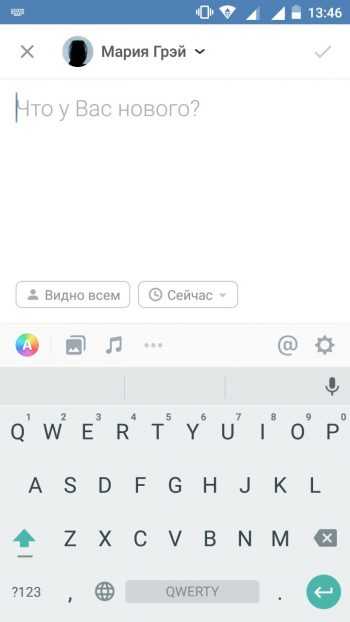
Нажмите на собачку, чтобы создать ссылку на человека или группу в телефоне
Вконтакт предложит список из ваших друзей и групп.
Начните набирать первые буквы имени или названия.
Как появится нужное, кликните, чтобы ВК сам завершил ссылку и подставил псевдоним. Псевдоним — это слово вместо ссылки.
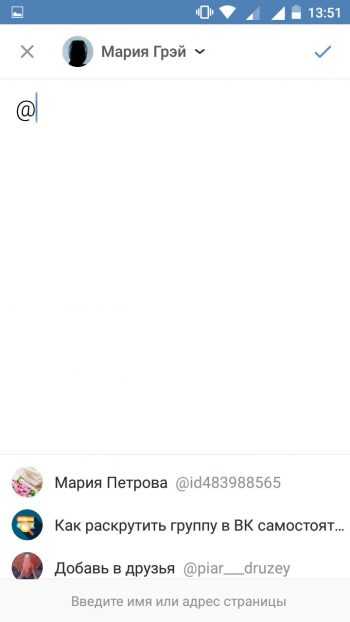
Выберите друга и группу для создания ссылки
К примеру, я выбрала свою группу. Получилось вот так:
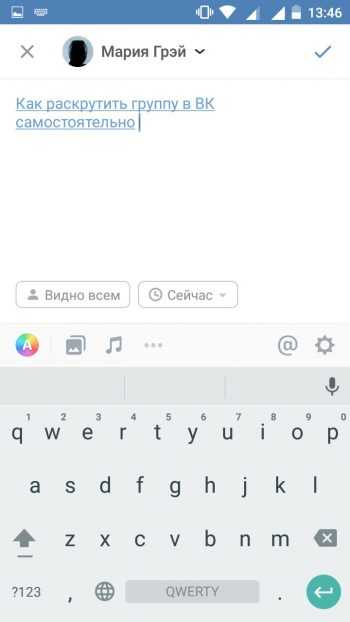
Автоматически ВК подставляет название группы вместо ссылки
К примеру, меня не устраивает название, которое вконтакт проставляет автоматически.
Чтобы написать в ссылке свое слово, не выбирайте ничего из предложенных ВК вариантов, а полностью пишите ссылку вручную.
@ID_Группы(нужное вам слово)

Ссылка словом, написанная вручную на телефоне.
Все что написано после собачки и до закрывающей скобочки вконтакт воспринимает как специальный код и превращает его в ссылку.
Вот что получилось в итоге.
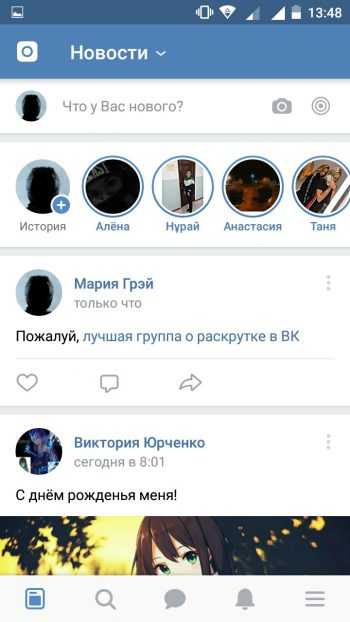
Пожалуй, лучшая группа о раскрутке в ВК




























